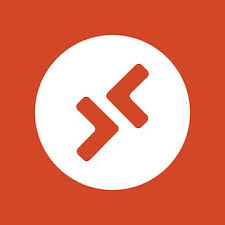Remote Desktop là thuật ngữ chỉ một loại phần mềm hoặc một tính năng của hệ điều hành được sử dụng để có thể truy cập, điều khiển máy tính từ xa thông qua Internet. Trong bài viết hôm nay, PowerNet sẽ hướng dẫn bạn cách sử dụng Remote Desktop để truy cập vào VPS.
Bước 1: Sau khi cài đặt OS Windows cho dịch vụ Cloud Server, bạn sẽ nhận được thông tin đăng nhập vào Cloud Server (bao gồm IP, Username và password) như sau
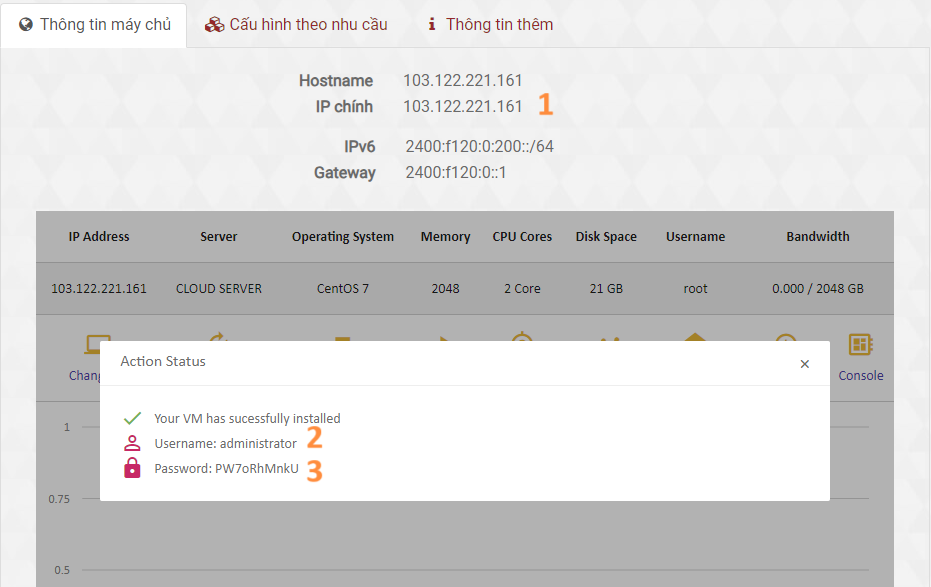
Trong đó:
- 1: IP Cloud Server
- 2: Username
- 3: Password
Bước 2: Sau khi đã có thông tin truy cập, bạn vào Start > Chọn Remote Desktop Connection hoặc gõ “Remote Desktop Connection” vào ô Search.
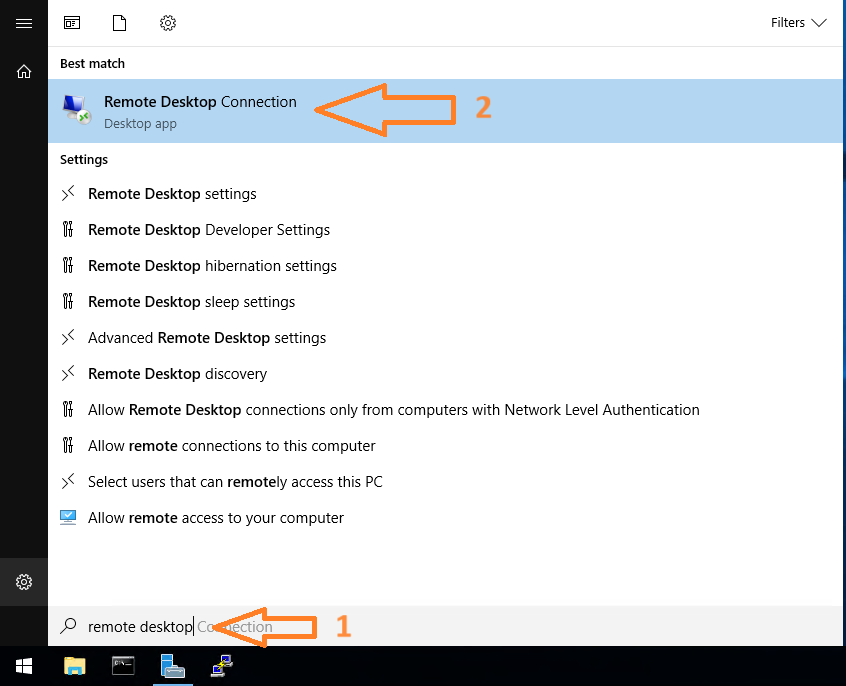
Bước 3: Lúc này, bạn sẽ thấy xuất hiện hộp thoại như hình dưới đây. Bạn cần nhập IP của VPS vào > Sau đó, chọn Connect.

Bước 4: Tiếp tục nhập các thông tin của VPS: Username và Root Password.
Tick chọn vào ô Remember me để lưu lại thông tin đăng nhập cho lần sau > Nhấn chọn OK.

Bước 5: Tick chọn vào ô Don’t ask me again for… để lần sau không xuất hiện thông báo này nữa > Chọn Yes để hoàn tất.

Sau khi đăng nhập thành công, bạn sẽ thấy giao diện VPS như hình dưới đây.